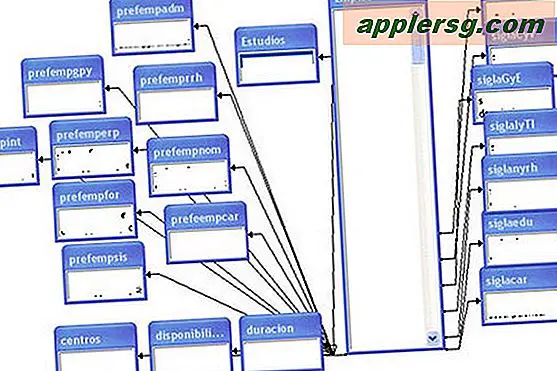Télécharger des fichiers à partir du Web via la ligne de commande Mac OS X
 Je développe fréquemment des pages web et souvent je trouve frustrant de ne pas pouvoir redémarrer mon navigateur car je suis en train de télécharger. Donc, quand j'ai besoin de télécharger un fichier volumineux et que je ne veux pas avoir à me soucier de savoir si Safari, Chrome ou Firefox continue à fonctionner sans interruption, je me tourne vers le Terminal! En fait, vous pouvez facilement télécharger tous les fichiers du Web en utilisant la ligne de commande sur un Mac.
Je développe fréquemment des pages web et souvent je trouve frustrant de ne pas pouvoir redémarrer mon navigateur car je suis en train de télécharger. Donc, quand j'ai besoin de télécharger un fichier volumineux et que je ne veux pas avoir à me soucier de savoir si Safari, Chrome ou Firefox continue à fonctionner sans interruption, je me tourne vers le Terminal! En fait, vous pouvez facilement télécharger tous les fichiers du Web en utilisant la ligne de commande sur un Mac.
La prochaine fois que vous avez un fichier que vous souhaitez télécharger, il suffit de copier l'URL dans votre presse-papiers, puis ouvrez une fenêtre Terminal et utilisez la commande 'curl'.
Curl est facile à utiliser pour télécharger des fichiers, à sa forme la plus simple, la syntaxe serait:
curl -O [filenameURL]
L'URL de destination du fichier doit être préfixée avec http pour le web. Par défaut, cela va télécharger l'URL demandée dans le répertoire de travail actuel, en utilisant le même nom pour le fichier enregistré que sur le serveur distant (en d'autres termes, si le fichier s'appelle "filename.zip" sur le serveur distant, le nom restera le même quand il télécharge.
Vous devez utiliser l'option -O (capital o) avec curl pour que le nom de fichier reste le même. Un drapeau -o en minuscule changera le nom. curl -help peut expliquer plus.
Avec les bases couvertes, faisons quelque chose d'un peu plus utile et spécifions où le fichier sauvera de curl en utilisant un exemple spécifique.
D'abord, vous voudrez changer de répertoire où sauvegarder le fichier, ceci est fait avec la commande 'cd'. Nous utiliserons le bureau comme exemple: cd ~/Desktop
Maintenant que nous avons changé notre répertoire pour le "Bureau" (pour plus de commodité), nous pouvons commencer notre téléchargement. Pour le téléchargement, nous allons utiliser un utilitaire intégré appelé "curl".
curl -O http://www.exampleURL.com/downloads/Example/DoesNotExist.sit
Curl téléchargera instantanément le fichier. Si le fichier est assez grand, vous obtiendrez une barre de progression indiquant le temps de téléchargement.
Vous pouvez même combiner les chaînes de commande ci-dessus en une seule commande, si vous le souhaitez:
cd ~/Desktop; curl -O http://remote-server-IP/file.zip
Bien sûr, curl a beaucoup d'autres utilisations au-delà du téléchargement de fichiers sur le web, alors ne manquez pas nos autres messages sur l'utilisation de curl.
Si vous avez d'autres conseils ou astuces utiles pour utiliser cette méthode de téléchargement de fichiers sur le Web, partagez-les avec nous dans les commentaires ci-dessous!








![Mise à jour de sécurité iOS 9.3.5 pour iPhone, iPad [Téléchargements IPSW]](http://applersg.com/img/ipad/384/ios-9-3-5-security-update-released.jpg)